Ausführliche Erläuterung des CSS-Layouts mit doppeltem Nurflügler
Dieses Mal werde ich Ihnen eine detaillierte Erklärung zum CSS-Double-Flying-Wing-Layout geben.
Das Double Flying Wing-Layout ist ein dreispaltiges Layout mit fester Breite und Höhe an beiden Enden und einem adaptiven dreispaltigen Layout in der Mitte.
Machen wir zuerst ein Foto Die grauen Blöcke links und rechts haben eine feste Breite und Höhe. Der grüne Bereich in der Mitte ist breiten- und höhenadaptiv
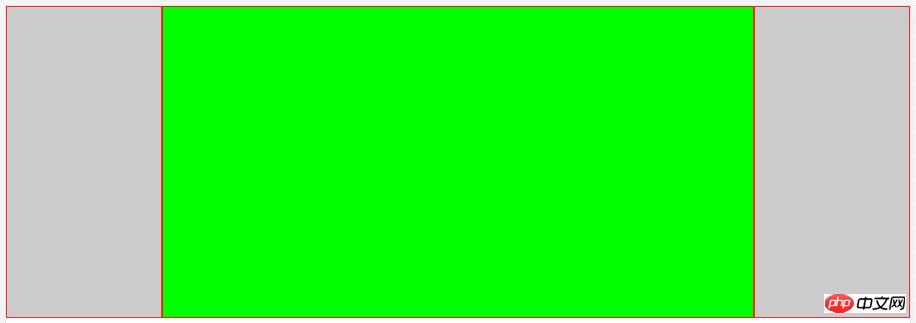
Methode 1: Implementiert durch flexibles elastisches LayoutSehen Sie sich den Code an
//HTML结构,p2是中间的自适应区域
...
<body>
<p class="wrap">
<p class="p1"></p>
<p class="p2"></p>
<p class="p3"></p>
</p>
</body>
...
*{ //先简单粗暴的解决一下浏览器的默认样式
margin: 0;
padding: 0;
border: 0;
box-sizing:border-box; //使用border-box,盒模型好计算,妈妈再也不用担心我算不清块宽高了
}
.wrap{
width: 100%;
height: 100%;
display: flex; //使用弹性布局
flex-flow:row nowrap; //以沿主轴方向行显示,不换行,从而来显示3个块
justify-content:space-around; //这一个加和不叫其实也没事,加上去的意思就是两端对齐
}
[class^='p']{ // 给所有的p都加上高和边框样式,方便观看,不然都缩成一条线了
height: 400px;
border: 1px solid #f00;
}
.p1,.p3{ //给两端的p固定的宽
width: 200px;
background-color: #ccc;
flex-shrink: 1; //默认是1,所以不用写也没事,写出来自是表达这个意思
}
.p2{
background-color: #0f0;
flex-grow:1; //这个比较重要,作用是让第二个块的宽度撑满剩余的空间
}
Methode 2: Umsetzung durch PositionierungHTML-Struktur bleibt erhalten unverändert, schauen Sie sich den Stil an
.wrap{
width: 100%; //同样实现宽高100%铺开
height: 100%;
position: relative; //父层添加相对定位,让子元素相对父层来定位
}
[class^='p']{
height: 400px;
border: 1px solid #f00;
}
.p1,.p3{
position: absolute;
width: 200px;
background-color: #ccc;
}
.p1{
left: 0; //固定在父层的左侧
top: 0;
}
.p3{
right: 0; //固定在父层的右侧
top: 0;
}
.p2{
background-color: #0f0;
/*这个是关键,我们没有给中间的p2添加过宽属性,所以默认占用父层宽的100%,
由于两侧块宽是固定的,所以中间的自适应块左右分别200px的外边距中间的content区域就会实现自适应*/
margin: 0 200px;
}
Wirkung
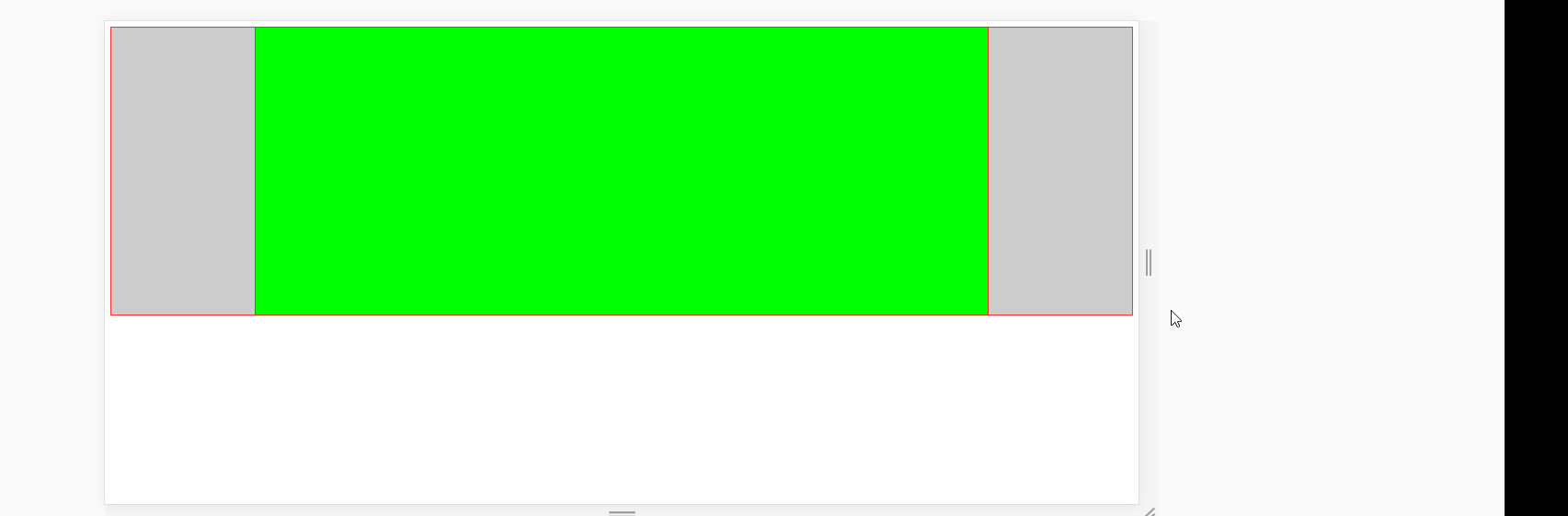 Ich glaube, dass Sie die Methode beherrschen, nachdem Sie den Fall in diesem Artikel gelesen haben. Bitte kommen Sie für weitere spannende Informationen vorbei. Achten Sie auf andere verwandte Artikel auf der chinesischen PHP-Website!
Ich glaube, dass Sie die Methode beherrschen, nachdem Sie den Fall in diesem Artikel gelesen haben. Bitte kommen Sie für weitere spannende Informationen vorbei. Achten Sie auf andere verwandte Artikel auf der chinesischen PHP-Website!
Das obige ist der detaillierte Inhalt vonAusführliche Erläuterung des CSS-Layouts mit doppeltem Nurflügler. Für weitere Informationen folgen Sie bitte anderen verwandten Artikeln auf der PHP chinesischen Website!

Heiße KI -Werkzeuge

Undresser.AI Undress
KI-gestützte App zum Erstellen realistischer Aktfotos

AI Clothes Remover
Online-KI-Tool zum Entfernen von Kleidung aus Fotos.

Undress AI Tool
Ausziehbilder kostenlos

Clothoff.io
KI-Kleiderentferner

Video Face Swap
Tauschen Sie Gesichter in jedem Video mühelos mit unserem völlig kostenlosen KI-Gesichtstausch-Tool aus!

Heißer Artikel

Heiße Werkzeuge

Notepad++7.3.1
Einfach zu bedienender und kostenloser Code-Editor

SublimeText3 chinesische Version
Chinesische Version, sehr einfach zu bedienen

Senden Sie Studio 13.0.1
Leistungsstarke integrierte PHP-Entwicklungsumgebung

Dreamweaver CS6
Visuelle Webentwicklungstools

SublimeText3 Mac-Version
Codebearbeitungssoftware auf Gottesniveau (SublimeText3)

Heiße Themen
 1389
1389
 52
52
 Die Rollen von HTML, CSS und JavaScript: Kernverantwortung
Apr 08, 2025 pm 07:05 PM
Die Rollen von HTML, CSS und JavaScript: Kernverantwortung
Apr 08, 2025 pm 07:05 PM
HTML definiert die Webstruktur, CSS ist für Stil und Layout verantwortlich, und JavaScript ergibt eine dynamische Interaktion. Die drei erfüllen ihre Aufgaben in der Webentwicklung und erstellen gemeinsam eine farbenfrohe Website.
 So verwenden Sie Bootstrap in Vue
Apr 07, 2025 pm 11:33 PM
So verwenden Sie Bootstrap in Vue
Apr 07, 2025 pm 11:33 PM
Die Verwendung von Bootstrap in Vue.js ist in fünf Schritte unterteilt: Startstrap installieren. Bootstrap in main.js. Verwenden Sie die Bootstrap -Komponente direkt in der Vorlage. Optional: benutzerdefinierter Stil. Optional: Verwenden Sie Plug-Ins.
 So schreiben Sie geteilte Zeilen auf Bootstrap
Apr 07, 2025 pm 03:12 PM
So schreiben Sie geteilte Zeilen auf Bootstrap
Apr 07, 2025 pm 03:12 PM
Es gibt zwei Möglichkeiten, eine Bootstrap -Split -Zeile zu erstellen: Verwenden des Tags, das eine horizontale Split -Linie erstellt. Verwenden Sie die CSS -Border -Eigenschaft, um benutzerdefinierte Style Split -Linien zu erstellen.
 HTML, CSS und JavaScript verstehen: Ein Anfängerhandbuch
Apr 12, 2025 am 12:02 AM
HTML, CSS und JavaScript verstehen: Ein Anfängerhandbuch
Apr 12, 2025 am 12:02 AM
WebdevelopmentRelieSonHtml, CSS und JavaScript: 1) HtmlStructuresContent, 2) CSSstylesit und 3) JavaScriptaddssinteraktivität, Bildung von TheBasisofModerernwebexperiences.
 So verwenden Sie die Bootstrap -Taste
Apr 07, 2025 pm 03:09 PM
So verwenden Sie die Bootstrap -Taste
Apr 07, 2025 pm 03:09 PM
Wie benutze ich die Bootstrap -Taste? Führen Sie Bootstrap -CSS ein, um Schaltflächenelemente zu erstellen, und fügen Sie die Schaltfläche "Bootstrap" hinzu, um Schaltflächentext hinzuzufügen
 So ändern Sie Bootstrap
Apr 07, 2025 pm 03:18 PM
So ändern Sie Bootstrap
Apr 07, 2025 pm 03:18 PM
Um die Größe der Elemente in Bootstrap anzupassen, können Sie die Dimensionsklasse verwenden, einschließlich: Einstellbreite:.
 So fügen Sie Bilder auf Bootstrap ein
Apr 07, 2025 pm 03:30 PM
So fügen Sie Bilder auf Bootstrap ein
Apr 07, 2025 pm 03:30 PM
Es gibt verschiedene Möglichkeiten, Bilder in Bootstrap einzufügen: Bilder direkt mit dem HTML -IMG -Tag einfügen. Mit der Bootstrap -Bildkomponente können Sie reaktionsschnelle Bilder und weitere Stile bereitstellen. Legen Sie die Bildgröße fest und verwenden Sie die IMG-Fluid-Klasse, um das Bild anpassungsfähig zu machen. Stellen Sie den Rand mit der img-beliebten Klasse ein. Stellen Sie die abgerundeten Ecken ein und verwenden Sie die IMG-Rund-Klasse. Setzen Sie den Schatten, verwenden Sie die Schattenklasse. Größen Sie die Größe und positionieren Sie das Bild im CSS -Stil. Verwenden Sie mit dem Hintergrundbild die CSS-Eigenschaft im Hintergrund.
 So richten Sie das Framework für Bootstrap ein
Apr 07, 2025 pm 03:27 PM
So richten Sie das Framework für Bootstrap ein
Apr 07, 2025 pm 03:27 PM
Um das Bootstrap -Framework einzurichten, müssen Sie die folgenden Schritte befolgen: 1. Verweisen Sie die Bootstrap -Datei über CDN; 2. Laden Sie die Datei auf Ihrem eigenen Server herunter und hosten Sie sie. 3.. Fügen Sie die Bootstrap -Datei in HTML hinzu; 4. Kompilieren Sie Sass/weniger bei Bedarf; 5. Importieren Sie eine benutzerdefinierte Datei (optional). Sobald die Einrichtung abgeschlossen ist, können Sie die Grid -Systeme, -Komponenten und -stile von Bootstrap verwenden, um reaktionsschnelle Websites und Anwendungen zu erstellen.




